Тайваньская компания Ducky Channel International была основана еще в 1998. Однако широкую известность в узких кругах любителей механических клавиатур она обрела лишь в 2008-ом году, после создания собственного бренда. В отличие от других фирм, которые были нацелены на широкий ассортимент «геймерских товаров», Ducky изначально поставила себе одну единственную цель — производить высококачественные профессиональные механические клавиатуры. Насколько ей это удалось в целом, судить пока что сложно, так как ее продукция практически не представлена на нашем рынке. Но мы вполне может исследовать и оценить экземпляр клавиатуры, любезно предоставленный компанией нам на тест. Это устройство относится к серии One 2, является укороченной клавиатурой без цифрового блока (TKL) и имеет одноцветную белую подсветку. А теперь изучим его в деталях.

Технические характеристики
| Модель | Ducky Channel One 2 Backlit TKL |
|---|---|
| Страница продукта | duckychannel.com.tw |
| Подключение | Проводное |
| Интерфейс | USB 2.0 |
| Частота опроса, Гц | 1000 |
| Тип | Механическая |
| Количество клавиш | 87 |
| Дополнительные кнопки | – |
| Ресурс нажатия клавиш, млн. | 50 |
| Тип клавиш | Механические |
| Тип переключателей | Cherry MX Red |
| Изменение угла наклона корпуса | + |
| Встроенная память, Кб | + (Пять профилей) |
| Возможность записи макросов | + |
| Обработка одновременных нажатий | 6KRO / NKRO |
| Подсветка | + (Белая) |
| Длина шнура USB, м | 1,55 |
| Материал оплётки | Без оплетки |
| Наличие встроенного дисплея | – |
| Материал | Пластмасса |
| Цвет | Черный / Белый |
| Программное обеспечение | – |
| Съёмная подставка под кисти рук | – |
| Внешние интерфейсы | – |
| Размеры (Д х Ш х В), мм | 365 x 135 x 40 |
| Масса, г | 950 |
| Совместимость с ОС | Windows OS |
| Особенности | Съемный USB шнур, кабель-менеджмент, ключ для демонтажа колпачков, девять сменных колпачков кнопок |
| Средняя стоимость, $ | 110 |
Комплект поставки
Упаковка клавиатуры хоть и окрашена цветной полиграфией, в целом выглядит довольно просто, без претензий на эксклюзив. Предполагается, что покупатель и так знает, что берет, и привлекать его дополнительно коробкой не требуется. Из полезной информации здесь можно найти указание типа используемых переключателей и подсветки, название продукта, его размер и вес. А еще предупреждение о том, что пролитие любых жидкостей на эту клавиатуру это очень плохая идея. На боковой наклейке со штрих кодом точно указана специфическая модель устройства: DKON1887S-RUSPDAZW1. Ну что же, минимум маркетинга это хорошо и очень необычно в условиях современного рынка.


Особой защиты от повреждений при транспортировке внутри нет. Небольшие картонные вставки и пластиковый пакет, вот и все что тут можно обнаружить.

Зато комплект поставки выглядит уже интереснее. Клавиатура имеет накладку из прозрачного пластика, которой ее можно накрывать и защищать от попадания пыли при длительном простое. Инструкция написана на китайском и английском языках и описывает особенности использования сразу всех актуальных клавиатур серии One от Ducky. Еще тут есть проволочный ключ для демонтажа кейкапов, съемный USB-кабель, набор из десяти сменных колпачков клавиш и гарантийный талон.

Внешний вид
Дизайн клавиатуры Ducky Channel One 2 простой, строгий и классический одновременно. Корпус выполнен из матового устойчивого к загрязнению пластика по обычной схеме (да, это не модный ныне скелетон), с минимальными рамками по бокам. Верхняя панель черная, скругленная по бокам. Единственное, что бросается в глаза — красная клавиша Enter, установленная тут по умолчанию (впрочем, в комплекте есть и обычная черная, заменить ее обратно не составляет труда).

В комплекте с клавиатурой поставляются десять сменных колпачков и удобный проволочный ключ для их демонтажа. Среди одиночных кнопок — Esc, четыре стрелочки, кнопка с изображение логотипа компании (наверное, хорошо подойдет вместо Fn), и клавиша с иероглифом. Тройные кнопки — Backspace, вертикальный и горизонтальный Enter. Все колпачки сделаны по технологии двойного литья из PBT-пластика.

Печатный блок сделан по стандарту ANSI и имеет 87 кнопок. Оба Shift длинные, Enter однорядный, кнопка F1 находится точно над цифрой «2». Английская и русская гравировка нанесена лазером в верхней части колпачка, слева и справа соответственно. Оба типа символов хорошо считываются при включенной подсветке, но довольно слабо видны без нее. Кроме того, шрифт в некоторых буквах имеет «трафаретный» стиль начертания, что не очень привычно поначалу. Клавиша Fn занимает место клавиши вызова меню, справа от пробела. Впрочем, ее место можно переназначить, но об этом чуть позже. А еще нигде не отмечены символы дополнительных функций. Потому сочетания придется либо запомнить, либо держать инструкцию под рукой.

Справа все стандартно — стрелочки и редакторские кнопки находятся на привычном месте, Lock-индикаторы замаскированы между двумя верхними рядами клавишами. Они белого цвета (причем яркость регулируется в последнем обновлении прошивки). Слева направо находятся светодиоды, обозначающие Caps Lock (C), Scroll Lock (S), Mouse (M). Да, последний индикатор значит, что включен режим управления мышью с клавиатуры. Но о нем тоже чуть позже. Еще я долго не мог понять, что именно меня смущает тут в положении клавиш, пока не попытался записать макрокоманду. Оказалось, что колпачки Scroll Lock и Pause были изначально перепутаны местами, хотя функционально переключатели выполняли стандартные команды.

В качестве переключателей в клавиатуре применяются классические линейные механизмы Cherry MX Red в черном корпусе со встроенным сверху округлым светодиодом. Сила активации — 45 грамм, 2 мм до срабатывания, и полный ход в 4 мм. Переключатели установлены в металлическую опорную пластину, тяги стабилизаторов проходят за ней, потому демонтажу кнопок ничего не мешает. Все тяги хорошо смазаны, потому длинные кнопки ходят без лишних звуков. И стабилизированы они в горизонтальной плоскости очень хорошо. Колпачки клавиш качественно сделаны по технологии двойного литья из PBT-пластмассы. Тут все в порядке и с долговечностью, и с качеством подсветки.

В профиль видом сбоку заметно, что три верхних ряда клавиш слегка наклонены вперед, а три нижних — назад. Да и сам корпус даже со сложенными ножками всегда имеет наклон вперед. Наиболее оптимальной с точки зрения удобства печати можно назвать среднюю позицию, когда приподняты маленькие ножки (высота заднего ряда — 45 мм). При развернутых высоких ножках высота вырастает до 53 мм, и это будет удобно только при очень низкой посадке относительно уровня стола.



Дополнительных внешних портов у клавиатуры нет. Задняя панель белая, справа на ней нанесен логотип фирмы и название модели. Съемный кабель уходит под клавиатуру. Провод можно вывести сзади посередине, либо по специальному каналу в правую или левую сторону.

Основание клавиатуры полностью белое и ровное, с полукруглым утолщением в задней части. По центру впереди корпуса расположена металлическая табличка с названием модели и ее серийным номером. Четыре резиновые ножки в виде узких полосок наклеены по углам.
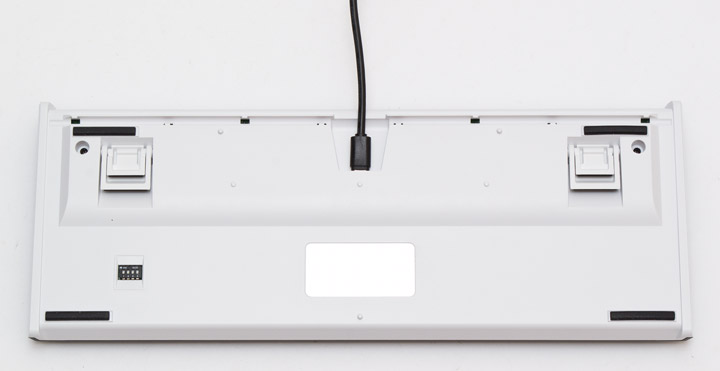
Съемный кабель с разъемом USB тип С подключается посередине сзади, в небольшой выемке. Его можно аккуратно загнуть и уложить в каналы, чтобы вывести на левую или правую сторону.

Общая длина съемного USB-кабеля составляет 1,55 метра, оплетки или ферритового кольца на нем нет. Зато есть липучка для регулировки длины. Сам по себе провод жестковат, достаточно просто запоминает заданную форму.

На двух раскладных ножках разной высоты есть резиновые наклейки, чтобы не царапать поверхность стола. В правом переднем углу есть микропереключатель с четырьмя тумблерами, который отвечает за положение кнопки Fn в нижнем ряду клавиш и переключение режима антигостинга NKRO и 6KRO. Переключать его рычажки можно только кода устройство отключено от питания.

Подсветка белыми светодиодами выглядит замечательно. Когда она включена, все символы легко читаются, имеют контрастный и четкий вид. Есть семь уровней яркости и полное отключение. Информационные светодиоды тоже белые и тоже регулируются по яркости в семи уровнях — от тусклого до слепящего. Правда, за клавишами их видно только если смотреть сверху вниз. Кроме того, свечение каждой кнопки можно регулировать индивидуально и вдобавок есть несколько световых эффектов. Серия клавиатур One 2 поставляется на рынок в четырех вариантах: без подсветки, с синей или белой подсветкой, либо с RGB-подсветкой.

Функциональные возможности
Все функции Ducky Channel One 2 Backlit TKL настраиваются аппаратно, через сочетания клавиш с кнопкой Fn. Отдельного программного обеспечения для нее не предусмотрено. Настройки сохраняются в шести бортовых профилях памяти — одном по умолчанию и пяти программируемых. Поскольку инструкция написана на английском языке, мы взяли на себя смелость перевести значение всех функций и указать сочетания для их активации. Результат представлен в виде сводной таблицы.
| Сочетание: | Функция: |
|---|---|
| Fn+Esc | Функциональный режим включен/выключен (Удерживать 3 секунды) |
| Fn+F1 | Задержка опроса USB-порта на 1х (по умолчанию) |
| Fn+F2 | Задержка опроса USB-порта на 2х |
| Fn+F3 | Задержка опроса USB-порта на 4х |
| Fn+F4 | Задержка опроса USB-порта на 8х |
| Fn+F5 | Скорость повтора символов на 1х (по умолчанию) |
| Fn+F6 | Скорость повтора символов на 2х |
| Fn+F7 | Скорость повтора символов на 4х |
| Fn+F8 | Скорость повтора символов на 8х |
| Fn+F10 | Циклическое переключение эффектов подсветки: 1) постоянная; 2) дыхание; 3) волна; 4) бегущая полоса; 5) капли дождя; 6) следы; 7) всплеск; 8) полоса от нажатой кнопки; 9) подсветка отключена. Удержание сочетания в течение 3 секунд отключает всю подсветку, включительно с пользовательскими световыми схемами |
| Fn+ ← / → | Изменение скорости воспроизведения светового эффекта |
| Fn+ ↑ / ↓ | Изменение яркости подсветки |
| Fn+F11 | Циклическое переключение пользовательской световой схемы 1: Включено / Включено в режиме дыхания / Выключено |
| Fn+F12 | Циклическое переключение пользовательской световой схемы 2: Включено / Включено в режиме дыхания / Выключено |
| Fn+PrtSc | Режим записи пользовательской световой схемы 1 (последовательно нажимайте на нужные клавиши, включая или отключая подсветку на них) |
| Fn+Pause | Режим записи пользовательской световой схемы 2 (последовательно нажимайте на нужные клавиши, включая или отключая подсветку на них) |
| Caps Lock+ ↑ / ↓ | Изменение яркости клавиш в активном режиме записи пользовательской световой схемы. Светодиод кнопки Caps Lock показывает уровень яркости, нажимайте на нужные кнопки, которые примут продемонстрированный уровень яркости |
| Caps Lock+Scroll Lock | Завершить запись текущей пользовательской световой схемы и сохранить ее |
| Левый Ctrl+Shift+ Caps Lock | Демонстрационный режим. Если зажать это сочетание перед включением клавиатуры в порт, она переходит в автономный режим и не посылает никаких команд в систему. Возможность настройки подсветки сохраняется. Для перехода в обычный режим работы нужно повторно подключить клавиатуру к питанию |
| Fn+Alt+Ctrl | Включается/выключается режим демонстрации подсветки, с циклической последовательной сменой эффектов |
| Левый Win+Правый Win | Сброс клавиатуры на заводские настройки. Удерживать сочетание клавиш три секунды |
| Fn+ Alt+Win | Блокировка/разблокировка клавиш Win. Удерживать сочетание 3 секунды. Подсветка моргнет три раза в подтверждение операции |
| Fn+ Scroll Lock | Включить/выключить управление мышью с клавиатуры. При включенном режиме будет гореть индикатор M. Изменяется назначение клавиш: PrtSc — прокрутка вниз, Pause — прокрутка вверх, Ins — левая кнопка мыши, Home — курсор вверх, PgUp — правая кнопка мыши, Del — курсор влево, End — курсор вниз, PgDn — курсор вправо |
| Fn + 1/2/3/4/5/6 | Переключение в один из шести бортовых профилей |
| Fn+Ctrl | Удерживать три секунды для перехода в режим записи макросов, нажать один раз для выхода из режима. Когда режим активен, три Lock-индикатора и клавиша Caps-Lock будут медленно моргать. Запись макросов невозможна в профиль №1 |
| Fn+Alt | Продолжить запись следующего макроса (в режиме записи макросов) |
| Fn+Q | Активация условия для макроса. Проиграть один раз, когда нажата кнопка (в режиме записи макросов) |
| Fn+W | Активация условия для макроса. Начать воспроизведение макрокоманды после нажатия кнопки, прекратить после повторного нажатия (в режиме записи макросов) |
| Fn+E | Активация условия для макроса. Воспроизводить макрокоманду пока удерживается кнопка, прекратить после отпускания кнопки (в режиме записи макросов) |
| Fn + 1/2/3/4/5/6 | В режиме записи макросов — задать фиксированную задержку в 0,02 / 0,1 / 0,2 / 0,4 / 0,8 / 1 секунду |
| Win+Пробел | Удерживать 3 секунды, чтобы сбросить все макрокоманды в текущем профиле |
| Fn+Alt+ ↑ / ↓ | Регулировка яркости Lock-светодиодов |
Порядок записи простого макроса (активация нажатием на клавишу): переключиться в любой профиль, кроме первого, сочетанием Fn+2/3/4/5/6. Зажать сочетание Fn+Ctrl на 3 секунды, чтобы войти в режим записи макросов. Три Lock-светодиода и Caps Lock начнут медленно моргать. Нажать клавишу, на которую будет произведена запись. Она будет светиться, а Lock-светодиоды и Caps Lock будут быстро моргать. Набрать желаемое сочетание клавиш (после этого можно указать временную задержку «Fn+1/2/3/4/5/6» и способ воспроизведения «Fn+Q/W/E») и нажать Fn+Ctrl для закрытия макрорежима, либо Fn+Alt, чтобы выбрать следующую клавишу для записи. Для записи доступны все кнопки, кроме Fn. По умолчанию задержки между командами равны скорости их набора.
Порядок записи Fn-макроса (активация вместе с клавишей Fn): переключиться в любой профиль, кроме первого, сочетанием Fn+2/3/4/5/6. Зажать сочетание Fn+Ctrl на 3 секунды, чтобы войти в режим записи макросов. Три Lock-светодиода и Caps Lock начнут медленно моргать. Зажать Fn и нажать на нужную для записи клавишу. Она будет светится, а Lock-светодиоды и Caps Lock будут быстро моргать. Набрать желаемое сочетание клавиш (после этого можно указать временную задержку «Fn+1/2/3/4/5/6» и способ воспроизведения «Fn+Q/W/E») и нажать Fn+Ctrl для закрытия макрорежима, либо Fn+Alt, чтобы выбрать следующую клавишу для записи. Для записи доступны все кнопки, кроме отмеченных темным цветом на картинке ниже. Запуск макроса производится нажатием на Fn+клавиша с макросом.
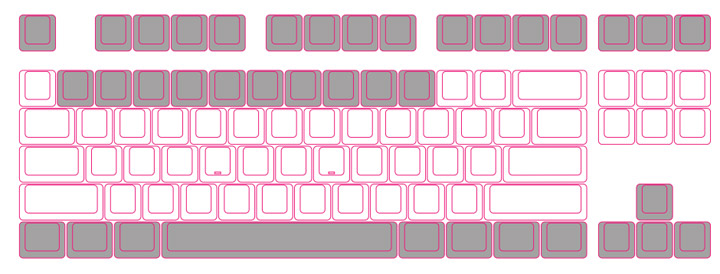
Специальные команды. Клавиатура поддерживает запись специальных команд на клавиши в макрорежиме. Для этого вместо записи команды, когда моргают все индикаторы, нужно нажать сочетание Fn+Win+(указанный ключ). Перечень доступных ключей приведен на картинке ниже.
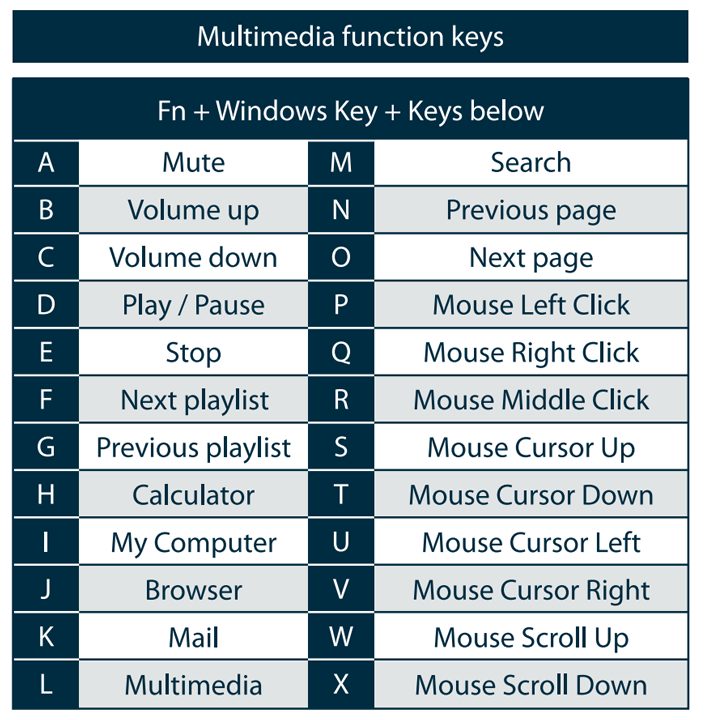
Сброс назначенных макросов. Удаление всех макрокоманд в текущем профиле — удерживать 3 секунды сочетание Win+Пробел. Чтобы стереть один простой макрос: зажать сочетание Fn+Ctrl на 3 секунды, чтобы войти в режим записи макросов, затем нажать один раз на одну из подсвеченных клавиш, чтобы стереть с нее запись. Для удаления Fn-макроса: зажать сочетание Fn+Ctrl на 3 секунды, чтобы войти в режим записи макросов, затем зажать Fn и нажать один раз на одну из подсвеченных клавиш, чтобы стереть с нее запись. Чтобы повторить стирание следующей команды — отпустить и зажать Fn повторно. Для выхода из режима нажать Fn+Ctrl.
Изменение места положения клавиши Fn и переключение NKRO / 6KRO. Используя набор переключателей на нижней панели клавиатуры можно задать положение кнопки Fn в нижнем ряду клавиш по своему желанию. Для этого тумблеры следует выставить в указанное на картинке ниже положение. Тумблер №4 переключает режим антигостинга клавиш: в положении Off работает режим NKRO, а в положении On — режим 6KRO. Примечание: переключения нужно производить, когда клавиатура отключена от питания. Подождать не менее 15 секунд перед повторным подключением. Обновление прошивки клавиатуры возможно только в режиме NKRO.
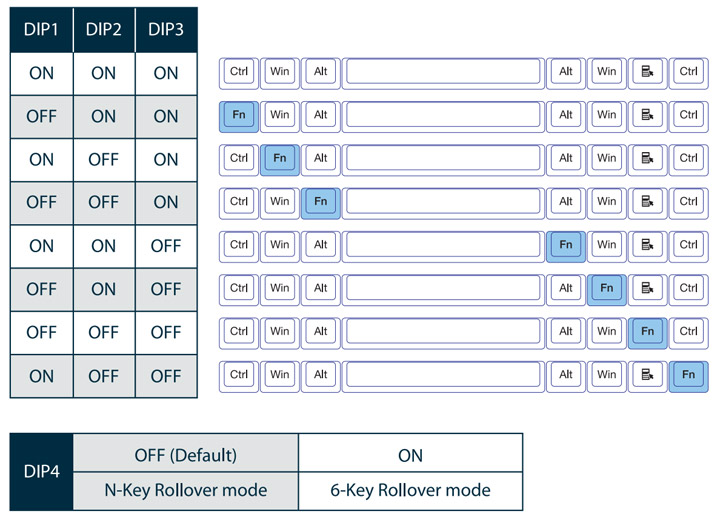
Программное обеспечение
Как уже упоминалось выше, клавиатура Ducky Channel One 2 не комплектуется программным обеспечением. Тем не менее, на официальном сайте есть программа обновления прошивки, которую можно загрузить и запустить процесс обновления. Нам приложение показало, что используется актуальная версия 1.00.06 и установка более свежей прошивки на данный момент не требуется.
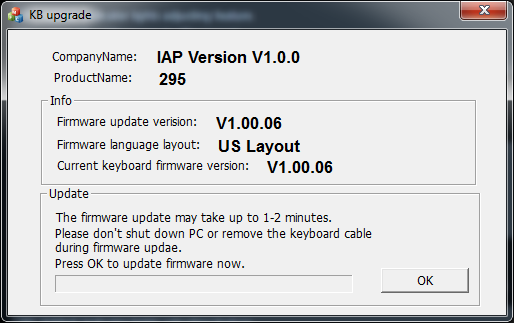
Эргономика и тестирование
В эксплуатации Ducky Channel One 2 Backlit TKL это более чем стандартная механическая клавиатура — квадратная, практичная и хорошая, как говорит немецкая поговорка. Эргономика ее корпуса лишена особых изысков, если не считать двухуровневых ножек. Сборка не монолитная, но небольшой люфт панелей можно ощутить лишь при намеренном диагональном скручивании, что в обычном использовании никто не делает. Довольно высокие клавиши намекают на желательность подставки под ладони, и компания даже делает их, но продает отдельно, и в комплект клавиатур они не входят. С подставкой никакой усталости рук не наблюдалось, а вот без нее в запястьях ощущалось напряжение уже спустя два часа работы. Раскладка клавиш не требует времени на привыкание, печатать в слепую на ней можно сходу. Отдельно хочется отметить заботу производителя о том, что называется «typing experience» (опыт набора текста). Все клавиши срабатывают очень четко, длинные кнопки отлично стабилизированы и смазаны, в них отсутствует скрип, шум и вообще посторонние звуки. Кроме того Сherry MX Red здесь явно имеют усиленные пружины, поскольку не проседают и не вызывают фантомных срабатываний, если просто положить на них пальцы. Кроме того, колпачки клавиш, выполненные по технологии двойного литья из PBT-пластмассы, в очень позитивную сторону отличаются от своих обычных ABS-аналогов. Они гораздо более долговечные, тактильно приятные и в полной мере позволяют реализовать качественную подсветку символов. Кстати белая подсветка здесь реализована лучше всех вариантов, которые мне доводилось встречать до этого. Оба языка гравировки выглядят при включенной подсветке очень сочно и резко. Единственное, что смущает по началу — трафаретный стиль написания некоторых букв шрифта.
Отдельно отмечу возможность полной аппаратной настройки клавиатуры по части регулировки подсветки и записи макрокоманд. Пользователь может индивидуально выбирать яркость каждой клавиши, указывать, будет она светиться или нет, и задавать разные эффекты для нее. Даже яркость Lock-светодиодов регулируется с выходом последнего обновления прошивки. Макросы записываются тоже достаточно просто и интуитивно понятно, а переключение профилей происходит практически мгновенно. Отсутствие программного обеспечения компенсировано тут на аппаратном уровне полностью.
Антигостинг в данной клавиатуре по умолчанию включен в режим NKRO, когда одновременно могут срабатывать и считываться все клавиши. Для включения 6KRO (максимум шесть клавиш смогут срабатывать одновременно), нужно отключить клавиатуру, перевести тумблер №4 сзади в положение On, и включить ее обратно. Потребуется это только для некоторых старых систем, у которых NKRO потенциально может вызывать зависание на старте.
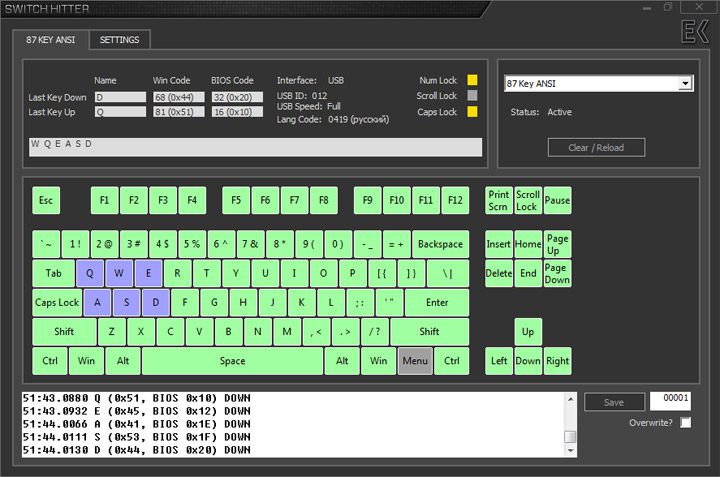
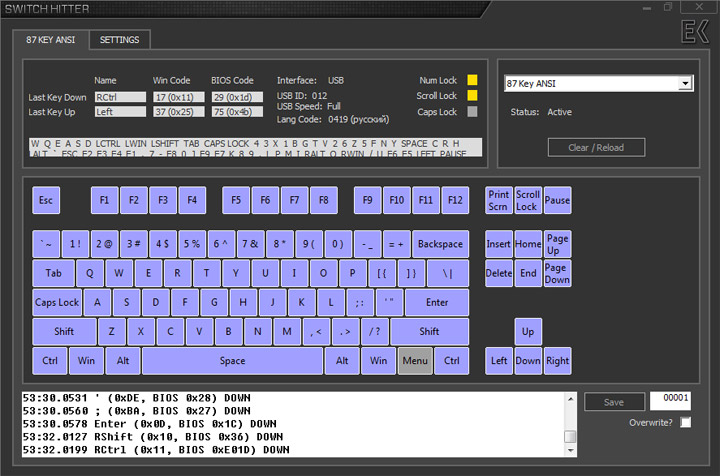
Итоги
Ducky Channel One 2 Backlit TKL — это весьма необычная для нашего региона клавиатура, которая, в отличие от других «механик», позиционируется не как «геймерская», а как профессиональная. Особое внимание тут уделено тем деталям, которые повышают качество тактильных ощущений от набора текста. А именно — классическим механическим переключателями, отличной стабилизации длинных кнопок, качественному материалу колпачков кнопок, отличному исполнению подсветки, удобству записи и воспроизведения макро-команд (представьте себе, они нужны не только в ММОRPG, но бывают очень полезны и в более тривиальной деятельности), и даже возможности мгновенно имитировать работу мыши при необходимости. В общем, здесь есть все, что нужно и нет ничего лишнего. При этом Серия One 2 сможет удовлетворить любые запросы по части внешнего дизайна, размера клавиатуры, типа используемых переключателей и вариантов подсветки (или ее отсутствия).
Лично мне в этой серии механических клавиатур нравится практически все. За исключением разве что их стоимости и отсутствия подставки под ладони в комплекте поставки (что еще больше бы увеличило стоимость). Ducky Channel One 2 это солидный инструмент. А как пользователь будет его применять — это уже его личное дело.
